HT-M01 Mini LoRa网关快速入门
概要
HT-M01 LoRa网关支持USB和SPI模式. SPI模式只能在Linux系统 (树莓派)下运行, USB模式可以在Linux和Windows®上使用. 一般来说, 要使HT-M01运行, 只需选择以下三种方法之一:
Linux (树莓派)
Windows®
Linux下使用HT-M01 (树莓派)
在所有操作之前, 确保你的树莓派可以工作, 可以连接Wi-Fi. 在这个文档中, 我们使用了 树莓派 Zero W.
小技巧
在我们的测试中, 树莓派 2, 3, 3B 也可以工作.
SPI 模式
有一个 PRI 到 HT-M01 转换器 将使您的操作更容易.

树莓派和适配板的接线图如下图所示.

默认情况下, 树莓派SPI总线是禁用的. 在putty中输入以下命令打开树莓派配置界面, 并启用SPI总线.
sudo raspi-config
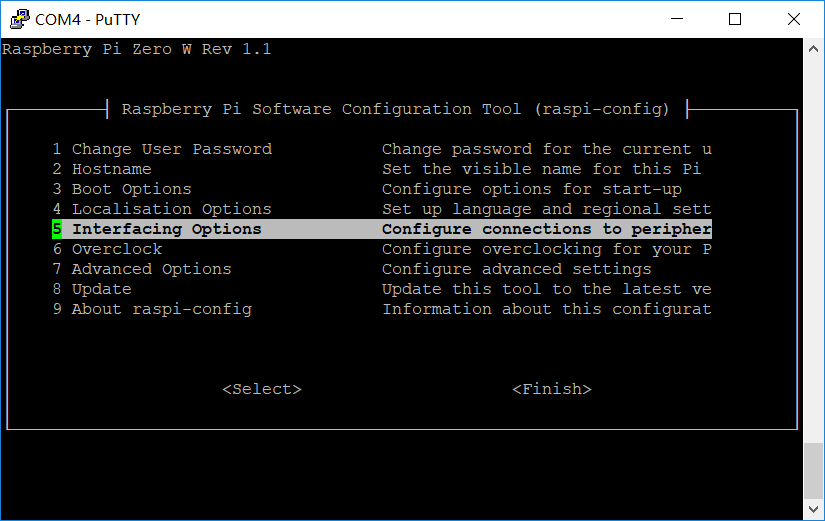
选择 Interfacing Options → SPI → Yes 可能需要重新启动树莓派.
通过以下命令安装HT-M01相关应用程序和服务:
mkdir lora
cd lora
sudo apt-get update
sudo apt-get install git
git clone https://github.com/Lora-net/lora_gateway.git
# LoRa Gateway drivers
git clone https://github.com/Lora-net/packet_forwarder.git
# packet forwarding software
git clone https://github.com/HelTecAutomation/lorasdk.git
# This package will create a "lrgateway" service in Raspberry Pi
cd /home/pi/lora/lora_gateway
make clean all
cd /home/pi/lora/packet_forwarder
make clean all
cd /home/pi/lora/lorasdk
chmod +x install.sh
./install.sh
#Run the script. After the script is run, it will create a service named "lrgateway". The purpose is to make the lora driver and data forwarding program run automatically at startup.
sudo cp -f /home/pi/lora/lorasdk/global_conf_EU868.json /home/pi/lora/packet_forwarder/lora_pkt_fwd/global_conf.json
#the "global_conf_EU868.json" may need change to your need.
其中, “global_conf_EU868.json” 可以替换为 “global_conf_EU433.json”, “global_conf_CN470.json”, “global_conf_US915.json”, 等, 分别对应于相应的频段.
USB 模式
在进行以下操作之前, 请使用一根高质量的 Micro USB 连接线将 HT-M01 网关连接到树莓派上, 否则会导致很多问题! 输入以下命令:
mkdir lora
cd lora
sudo apt-get update
sudo apt-get install git
git clone https://github.com/Lora-net/picoGW_hal.git
git clone https://github.com/Lora-net/picoGW_packet_forwarder.git
git clone https://github.com/HelTecAutomation/picolorasdk.git
cd /home/pi/lora/picoGW_hal
make clean all
cd /home/pi/lora/picoGW_packet_forwarder
make clean all
cd /home/pi/lora/picolorasdk
chmod +x install.sh
./install.sh
#Run this script will create a service named "lrgateway". The purpose is to make the lora driver and data forwarding program run automatically at startup.
sudo cp -f /home/pi/lora/picolorasdk/global_conf_EU868.json /home/pi/lora/picoGW_packet_forwarder/lora_pkt_fwd/global_conf.json
#Put the configuration file on the specified path
其中, “global_conf_EU868.json” 可以替换为 “global_conf_EU433.json”, “global_conf_CN470.json”, “global_conf_US915.json”, 等, 分别对应于相应的频段.
小技巧
“global_conf.json” 文件决定了网关的监听频率, 这是节点能否成功与网关通信的关键!
无论是SPI模式还是USB模式, 当执行 ./install.sh 时, 如果一切正常, 将打印当前网关的唯一ID. 在LoRa服务器上注册网关时需要此唯一ID.
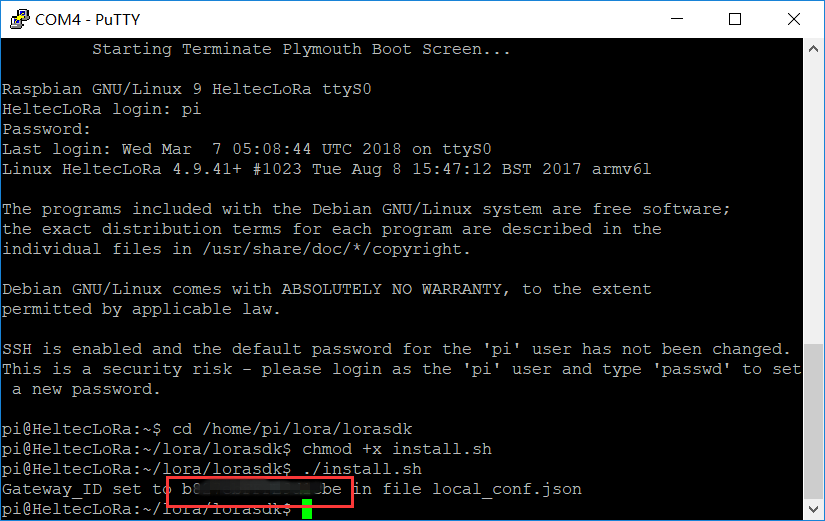
确认安装
在树莓派中运行 sudo systemctl status lrgateway , 如果一切正常, 服务正在运行:
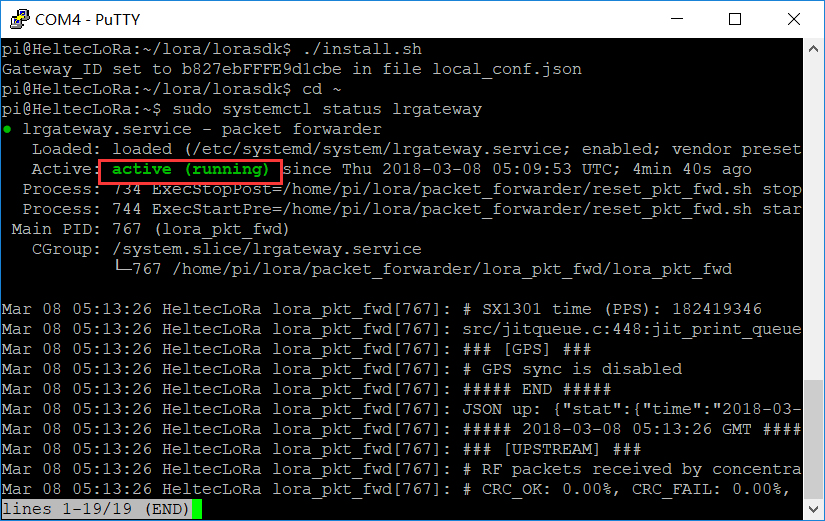
在 Windows®中使用HT-M01
USB 模式
安装 PicoGW UI before 连接 HT-M01 到 Windows® 计算机. 然后连接HT-M01, 您将在 Windows®设备管理器中看到串行设备.
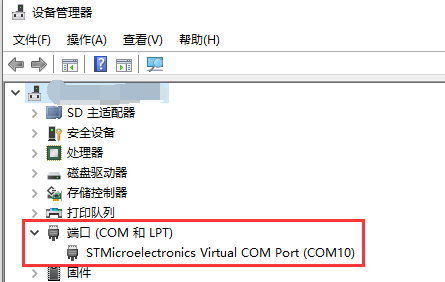
打开 PicoGW_UI, 选择合适的区域, 然后点击 Save my choice. 默认区域没有覆盖你的位置? 请参考这份文件.
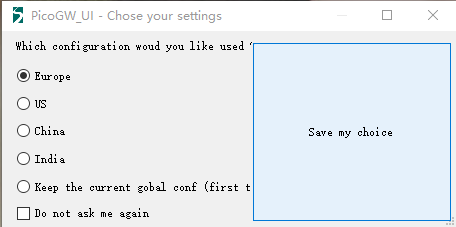
选择 Packet Forwarder.
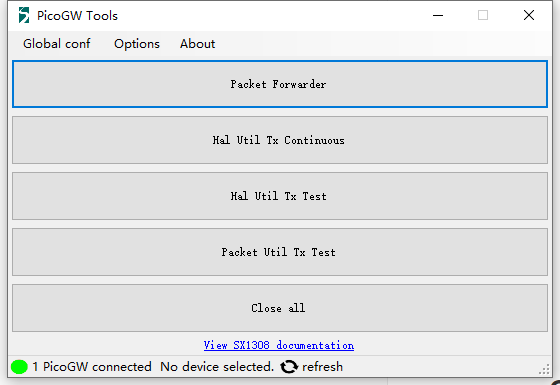
配置PicoGW工具
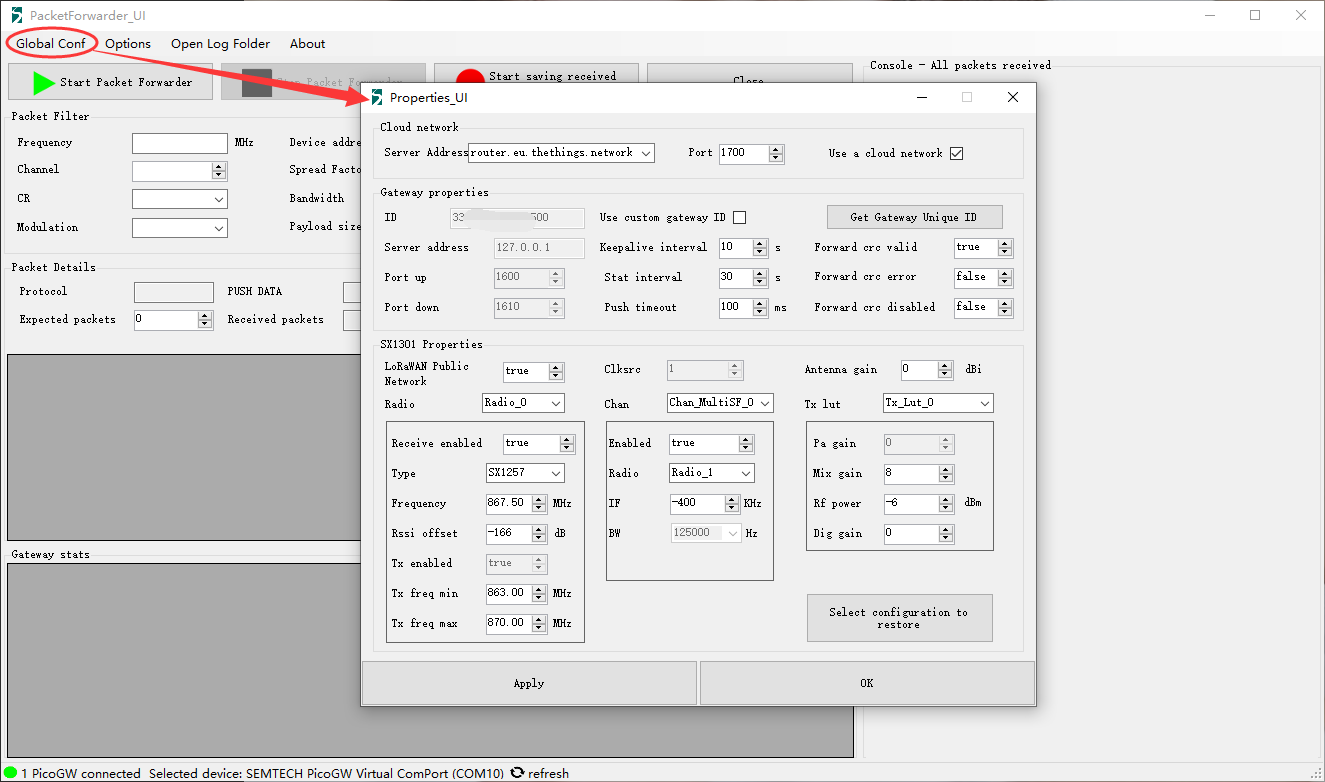
点击 Global Conf 打开 Properties_UI 窗口, 该窗口中的参数与 C:\Users\user name\AppData\Roaming\Semtech\PicoGW_UI 路径中的global_conf.json 相关. 我们只需要注意这三部分, 其他部分保持默认.
云网络/服务器地址 和 端口 – 此部分仅用于TTN;
网关属性/服务器地址, 向上端口 和 向下端口 – 这部分用于自定义服务器, 它可以是云服务器, 私有或本地服务器, 如ChripStack;
获取网关唯一ID – 将为您的HT-M01生成一个唯一ID, 它将在LoRa服务器中注册网关时使用.
备注
PicoGW UI生成的唯一ID和树莓派是不一样的. 因为PicoGW UI中的唯一ID是相对于HT-M01的STM32芯片的. 树莓派使用自己的以太网Mac地址.